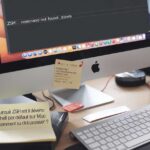|
EN BREF
|

Lorsque vous travaillez sur votre terminal Mac et que vous êtes confronté à un message d’erreur ‘Permission Denied’ sous Zsh, cela peut rapidement devenir frustrant. Ce problème est souvent lié à des permissions incorrectes sur les fichiers ou répertoires que vous tentez d’accéder ou de modifier. Comprendre la cause de cette erreur est essentiel pour maintenir un environnement de travail fluide et sécurisé. Dans cet article, nous explorerons les raisons pour lesquelles cette notification apparaît et fournirons des solutions pratiques pour y remédier, afin de vous permettre de maximiser votre productivité tout en préservant l’intégrité de votre système.
Comprendre l’erreur ‘Permission Denied’
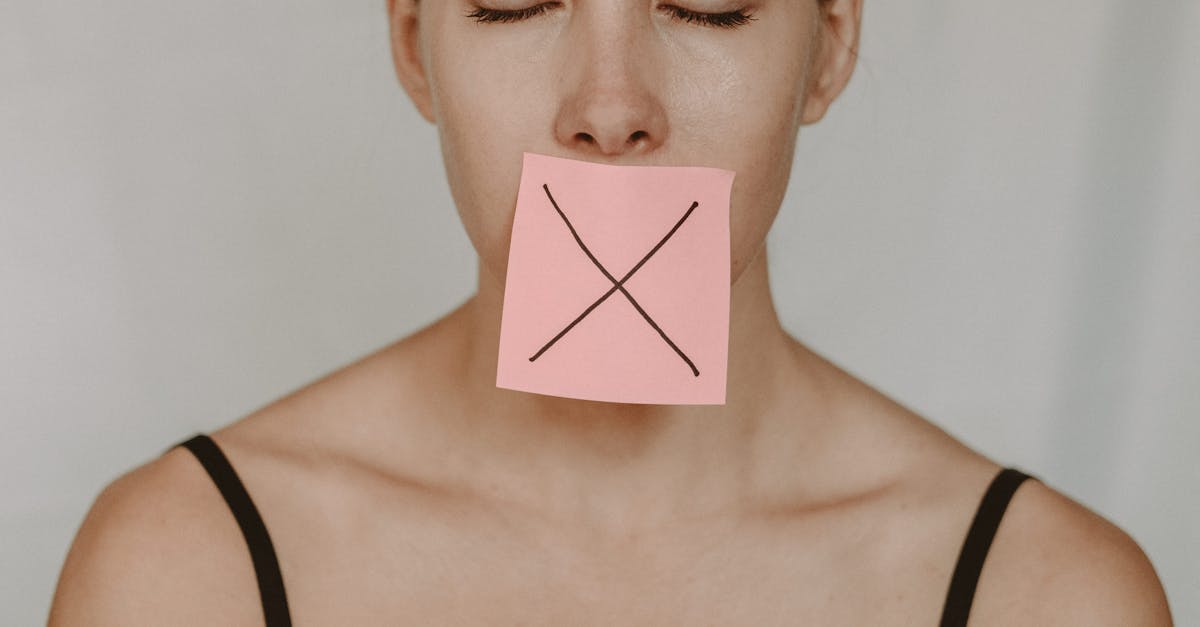
Lorsque vous travaillez avec le terminal sur un Mac utilisant Zsh, il se peut que vous rencontriez l’erreur ‘Permission Denied’. Cette erreur indique que vous n’avez pas les droits nécessaires pour exécuter un fichier ou une commande. Cela peut être dû à plusieurs raisons, la plus fréquente étant que les permissions sur le fichier ou le dossier concerné ne vous permettent pas d’effectuer l’action requise.
Il est important de comprendre que macOS utilise un système de permissions pour protéger les fichiers et les dossiers. Chaque fichier a des propriétés associées qui déterminent qui peut le lire, l’écrire ou l’exécuter. Si vous êtes le propriétaire d’un fichier, vous pouvez modifier ces permissions. Sinon, vous aurez besoin des droits d’un administrateur.
Les raisons courantes de l’erreur ‘Permission Denied’ incluent :
- Absence de droits d’exécution sur le fichier.
- Essayer de modifier un fichier protégé sans les droits appropriés.
- Tentative de suppression d’un fichier système critique.
Pour remédier à cette erreur, voici quelques solutions possibles :
- Utiliser la commande chmod pour modifier les permissions du fichier. Par exemple, pour donner les droits d’exécution, utilisez : chmod +x nom_du_fichier.
- Vérifier si vous êtes le propriétaire du fichier en utilisant la commande ls -l. Si ce n’est pas le cas, envisagez de changer le propriétaire avec chown, par exemple : sudo chown votre_nom nom_du_fichier.
- Utiliser sudo pour exécuter des commandes requérant des droits d’administrateur. Par exemple : sudo ./nom_du_fichier.
Enfin, si vous continuez à rencontrer des problèmes, vérifiez les chemins d’accès et assurez-vous que le fichier existe bien à l’emplacement spécifié. La bonne gestion des permissions est essentielle pour une utilisation efficace et sécurisée du terminal sur macOS.
Ce qui cause l’erreur
L’erreur ‘Permission Denied’ que vous rencontrez sur votre terminal Mac utilisant Zsh est courante et peut causer des désagréments lors de l’exécution de scripts ou commandes. Cet message indique généralement que l’utilisateur actuel n’a pas les droits nécessaires pour accéder ou modifier le fichier ou le dossier en question.
Plusieurs facteurs peuvent être à l’origine de cette erreur :
- Les droits d’accès au fichier ou dossier en question ne sont pas correctement configurés.
- Vous essayez d’exécuter un fichier qui n’a pas été marqué comme exécutable.
- Vous tentez de modifier un fichier qui nécessite des privilèges d’administrateur.
- Le fichier est situé dans un répertoire où l’utilisateur actuel n’a pas les permissions nécessaires.
Pour résoudre cette erreur, vous pouvez envisager les solutions suivantes :
- Utiliser la commande chmod pour changer les permissions d’un fichier. Par exemple,
chmod +x nom_du_fichierrendra le fichier exécutable.
- Vérifier et ajuster les permissions du fichier ou dossier en utilisant ls -l pour lister les permissions actuelles.
- Utiliser sudo pour exécuter la commande avec des privilèges d’administrateur, par exemple :
sudo ./nom_du_fichier.
- Assurez-vous que vous êtes dans le bon répertoire et vérifiez le chemin d’accès au fichier.
Il est essentiel de comprendre les droits d’accès et les permissions sous Unix pour éviter de telles erreurs dans le futur. En tenant compte de ces facteurs, vous serez en mesure de naviguer plus aisément sur votre terminal Mac et d’engager des commandes sans encombre.
Les implications de l’erreur
Lorsque vous travaillez dans le terminal de votre Mac et que vous rencontrez le message ‘Permission Denied’, cela signifie que vous essayez d’exécuter une commande pour laquelle vous n’avez pas les droits adéquats. Ce message est courant dans l’environnement de shell Zsh et peut survenir pour diverses raisons, notamment des problèmes de propriété de fichier, de permissions ou de restrictions liées au système.
Il est essentiel de comprendre la cause de cette erreur, car elle peut affecter votre capacité à exécuter des scripts ou des programmes, ce qui peut impacter votre productivité et votre efficacité dans l’utilisation d’outils de développement.
Les implications de l’erreur peuvent être variées :
- Interruption des flux de travail : L’incapacité à exécuter des fichiers peut ralentir le développement de projets.
- Difficulté d’accès : Des fichiers peuvent devenir inaccessibles, limitant les manœuvres de sauvegarde ou de transfert.
- Augmentation des frustrations : Les utilisateurs peuvent se sentir bloqués face à des problèmes qu’ils ne savent pas résoudre.
Pour résoudre l’erreur ‘Permission Denied’, voici quelques solutions à envisager :
- Vérifiez vos droits d’accès : Utilisez la commande
ls -lpour voir les permissions actuelles sur le fichier ou le dossier concerné.
- Changez les permissions : La commande
chmodpeut être utilisée pour modifier les permissions. Par exemple,
chmod +x votre_fichier.shpour rendre un script exécutable.
- Exécutez avec sudo : Si vous avez besoin de privilèges administratifs, vous pouvez précéder votre commande de
sudopour exécuter la commande avec des droits d’administrateur.
En surveillant régulièrement les permissions de vos fichiers et en vous familiarisant avec les commandes du terminal, vous pourrez minimiser les occurrences de cette erreur et maintenir un système fonctionnel et sécurisé.
Le rôle de Zsh dans votre terminal
Lorsque vous utilisez le terminal de votre Mac, vous pouvez parfois rencontrer l’erreur ‘Permission Denied’ lorsque vous essayez d’exécuter une commande. Ce message indique que l’utilisateur actuel ne dispose pas des droits nécessaires pour accéder ou exécuter le fichier ou la commande demandée.
Pour bien comprendre cette erreur, il est vital de connaître les notions de permissions sur les fichiers. Chaque fichier et dossier sur un système Unix, tel que macOS, a des permissions qui déterminent qui peut les lire, les écrire ou les exécuter. Ces permissions peuvent être modifiées à l’aide de la commande chmod.
Il est également important de mentionner que des fichiers peuvent appartenir à différents utilisateurs. Si vous n’êtes pas le propriétaire d’un fichier ou d’un dossier, l’accès peut vous être refusé, d’où l’apparition de l’erreur ‘Permission Denied’.
Zsh, ou Z Shell, est un interpréteur de commandes utilisé par défaut dans les dernières versions de macOS. Comme tout terminal, il exécute des commandes et interagit avec le système d’exploitation. L’erreur ‘Permission Denied’ que vous rencontrez peut être liée à la façon dont Zsh gère les permissions d’accès.
Voici quelques raisons courantes de cette erreur dans Zsh :
- Fichier manquant : Vous tentez d’exécuter un fichier qui n’existe pas ou dont le chemin est incorrect.
- Restrictions d’utilisateur : Vous n’êtes pas connecté en tant qu’utilisateur ayant les droits suffisants.
- Script non exécutable : Vous essayez d’exécuter un script sans avoir défini les permissions adéquates.
Pour remédier à cette situation, plusieurs solutions s’offrent à vous :
- Utilisez chmod pour modifier les permissions d’un fichier :
- Par exemple : chmod +x nom_du_fichier pour rendre le fichier exécutable.
- Vérifiez l’appartenance au fichier avec ls -l, pour voir si vous êtes le propriétaire.
- Si nécessaire, changez le propriétaire du fichier avec chown.
- Par exemple : chmod +x nom_du_fichier pour rendre le fichier exécutable.
En ajustant les permissions et en vérifiant l’appartenance des fichiers, vous pourrez surmonter l’erreur ‘Permission Denied’ dans Zsh sur votre Mac.
| Problème | Solution |
| Fichier ou dossier non accessible | Utilisez la commande chmod pour modifier les permissions. |
| Exécution de script sans permission | Ajoutez +x au script avec chmod +x. |
| Accès à un fichier racine | Utilisez sudo pour exécuter la commande avec des privilèges administratifs. |
| Répertoire non trouvé | Vérifiez le chemin du répertoire courant et corrigez-le. |
| Variable d’environnement mal définie | Vérifiez et corrigez les variables dans le fichier .zshrc. |
- Cause 1 : Droits d’accès insuffisants sur le fichier ou le dossier
- Solution 1 : Utiliser la commande
chmodpour changer les permissions
- Cause 2 : Fichier ou dossier appartenant à un autre utilisateur
- Solution 2 : Exécuter avec
sudopour obtenir des permissions temporaires
- Cause 3 : Utilisation d’une commande protégée ou restreinte
- Solution 3 : Vérifier la syntaxe de la commande et utiliser la bonne.
- Cause 4 : Répertoire de travail actuel sans accès
- Solution 4 : Naviguer vers un dossier avec des permissions adéquates
- Cause 5 : Variables d’environnement mal configurées
- Solution 5 : Revoir le fichier
.zshrcpour corriger les chemins d’accès
Solutions courantes pour résoudre l’erreur

Lorsque vous utilisez le terminal Mac et que vous rencontrez l’erreur ‘Permission Denied’ avec Zsh, cela indique que les droits d’accès ne permettent pas l’exécution du fichier ou de la commande que vous tentez d’utiliser. Voici quelques solutions courantes pour résoudre cette erreur.
Vérifiez d’abord les permissions du fichier. Vous pouvez utiliser la commande suivante :
ls -l nom_du_fichier
Cette commande affichera les permissions actuelles. Si vous devez modifier les permissions, utilisez :
chmod +x nom_du_fichier
Ensuite, assurez-vous que le fichier est situé dans un répertoire accessible. Si vous exécutez une commande dans un répertoire où vous n’avez pas les droits, vous recevrez également cette erreur. Changez de répertoire ou accédez à un répertoire où vous avez les droits nécessaires.
Si vous exécutez des scripts, vérifiez la première ligne du script pour vous assurer qu’elle est correcte et correspond à l’interpréteur souhaité. Par exemple, pour un script Bash, la première ligne devrait être :
#!/bin/bash
Enfin, si vous manipulez des fichiers de système ou des fichiers protégés, vous devrez peut-être exécuter la commande avec sudo. Cela permet de faire les changements nécessaires tout en exigeant votre mot de passe administrateur :
sudo nom_de_commande
En appliquant ces méthodes, vous devriez être en mesure de résoudre l’erreur ‘Permission Denied’ dans le terminal Zsh de votre Mac. Si le problème persiste, vérifiez la documentation ou recherchez des erreurs spécifiques à votre situation.
Vérifier les permissions des fichiers
Lorsque vous utilisez votre terminal Mac et que vous rencontrez l’erreur ‘Permission Denied’, cela signifie généralement que vous n’avez pas les droits requis pour exécuter une commande spécifique sur un fichier ou un dossier. Cette situation est fréquente avec le shell Zsh et peut être désagréable lorsque vous souhaitez réaliser certaines opérations.
Une des premières étapes pour résoudre ce problème consiste à vérifier les permissions des fichiers. Voici comment procéder :
- Ouvrez votre terminal.
- Utilisez la commande ls -l suivie du nom du fichier ou du répertoire concerné. Cela affichera les permissions actuelles associées au fichier.
Les permissions sont indiquées par une combinaison de lettres. Par exemple :
- r : permission de lecture
- w : permission d’écriture
- x : permission d’exécution
Si vous constatez que les permissions ne permettent pas d’exécuter la commande souhaitée, vous pouvez ajuster celles-ci en utilisant la commande chmod :
- Pour accorder des permissions d’exécution, utilisez : chmod +x nom_du_fichier
- Pour accorder des permissions d’écriture, utilisez : chmod +w nom_du_fichier
Assurez-vous également que vous avez les droits nécessaires sur le répertoire contenant le fichier. La commande whoami peut vous aider à vérifier votre identité d’utilisateur et à confirmer que vous êtes connecté avec les droits appropriés.
Enfin, si vous êtes sûr de devoir exécuter une commande en tant qu’administrateur, vous pouvez préfixer votre commande avec sudo. Cela vous demandera votre mot de passe et vous donnera temporairement des droits d’administrateur pour l’exécution de la commande.
Utiliser la commande ‘chmod’
Lorsque vous utilisez le terminal Mac avec le shell Zsh, vous pouvez parfois rencontrer l’erreur ‘Permission Denied’. Cette erreur survient généralement lorsque vous essayez d’exécuter un fichier ou une commande sans les permissions adéquates. Pour remédier à ce problème, plusieurs solutions efficaces existent.
Parmi les solutions courantes pour résoudre cette erreur, l’une des plus efficaces est d’utiliser la commande ‘chmod’. Cette commande vous permet de modifier les permissions d’un fichier ou d’un répertoire, vous assurant ainsi que vous disposez des droits nécessaires pour exécuter ce que vous souhaitez.
Voici comment utiliser la commande ‘chmod’ :
- Ouvrez le terminal sur votre Mac.
- Accédez au répertoire contenant le fichier en question à l’aide de la commande ‘cd’ (change directory).
- Exécutez la commande suivante : chmod +x nom_du_fichier. Cette commande ajoutera le droit d’exécution sur le fichier spécifié.
En remplaçant ‘nom_du_fichier’ par le nom réel du fichier concerné, vous accordez les permissions nécessaires pour l’exécution.
Il est également possible que vous deviez exécuter la commande avec des privilèges d’administrateur, ce qui peut être fait en utilisant ‘sudo’ devant la commande. Par exemple : sudo chmod +x nom_du_fichier. Cela vous demandera votre mot de passe administrateur pour procéder.
Une fois les permissions modifiées, essayez de relancer votre commande initiale dans le terminal. Vous ne devriez plus rencontrer l’erreur ‘Permission Denied’.
Modifier les paramètres de l’utilisateur
L’erreur ‘Permission Denied’ dans le terminal Mac sous Zsh peut être particulièrement frustrante, mais elle est généralement causée par des problèmes de configuration des autorisations d’accès. Voici quelques solutions pour résoudre ce problème.
La première étape consiste à vérifier si le fichier ou le dossier que vous essayez d’accéder a les autorisations correctes. Pour ce faire, utilisez la commande ls -l dans le terminal. Cela vous montrera les permissions en place. Si vous constatez que vous n’avez pas les permissions nécessaires, vous pouvez les modifier en utilisant la commande chmod. Par exemple, chmod +x nom_du_fichier donne des permissions d’exécution.
Modifier les paramètres de l’utilisateur est une autre approche efficace. Si vous essayez d’exécuter un script ou un programme, assurez-vous que votre user est bien propriétaire de ce fichier. Pour changer le propriétaire, utilisez la commande chown, par exemple chown nom_utilisateur nom_du_fichier. Cela peut résoudre les problèmes d’accès où l’utilisateur actuel n’a pas les droits requis.
Assurez-vous également que le fichier ne se trouve pas dans un dossier protégé, pour lequel des permissions spécifiques peuvent être nécessaires. Vous pouvez utiliser la commande cd pour naviguer jusqu’au dossier et vérifier ses permissions.
La modification des paramètres de sécurité dans Préférences Système peut également être nécessaire. Vérifiez les paramètres de votre firewall ou de votre antivirus qui pourraient bloquer l’accès à certains fichiers ou applications.
Enfin, l’utilisation de sudo peut être une solution temporaire. Cette commande permet d’exécuter un programme avec des privilèges d’administrateur. Attention cependant à l’utiliser judicieusement, car elle peut compromettre la sécurité de votre système.
Éviter les erreurs similaires à l’avenir
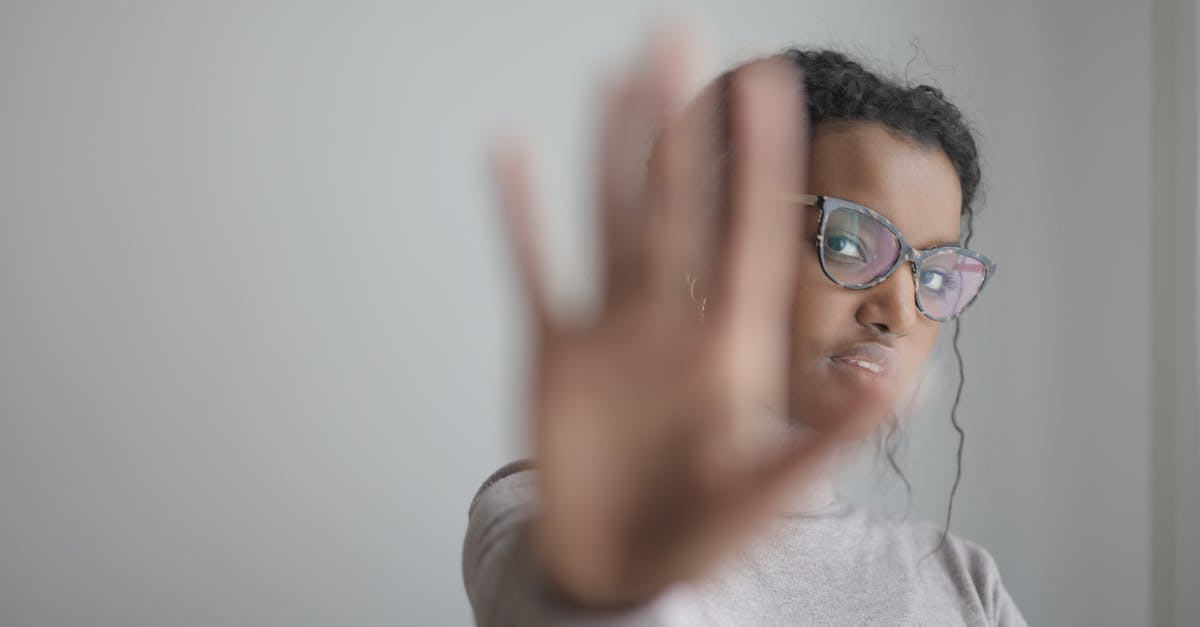
Lorsque vous utilisez le terminal sur votre Mac avec le shell Zsh, vous pourriez rencontrer l’erreur ‘Permission Denied’. Cette erreur survient généralement lorsque vous essayez d’exécuter un fichier ou une commande pour laquelle vous n’avez pas les droits d’accès appropriés. Comprendre comment résoudre ce problème et éviter qu’il ne se reproduise est essentiel pour garantir une utilisation fluide de votre environnement de développement.
Pour éviter des erreurs similaires à l’avenir, il est crucial de suivre quelques bonnes pratiques concernant les permissions des fichiers et des dossiers. Voici quelques conseils :
- Vérifiez les permissions du fichier : Avant d’exécuter une commande, utilisez la commande ls -l pour vérifier les permissions du fichier en question. Cela vous permettra de voir qui a le droit d’exécuter ou de lire le fichier.
- Modifiez les permissions si nécessaire : Si vous êtes le propriétaire du fichier, vous pouvez utiliser chmod pour modifier les permissions. Par exemple, chmod +x votre_fichier rendra votre fichier exécutable.
- Exécutez les commandes avec ‘sudo’ : Si le fichier nécessite des privilèges administratifs, vous pouvez essayer d’exécuter la commande avec sudo, ce qui vous permettra de l’exécuter avec les droits d’administrateur.
- Utilisez le répertoire approprié : Assurez-vous d’exécuter vos fichiers dans le bon répertoire. Parfois, des fichiers peuvent être situés dans un répertoire protégé.
En intégrant ces pratiques dans votre flux de travail, vous minimisez non seulement le risque de rencontrer l’erreur ‘Permission Denied’, mais vous optimisez également votre expérience avec le terminal sur Mac. La gestion des permissions est un aspect fondamental de la sécurité et de la productivité dans l’environnement de développement.
Meilleures pratiques pour les permissions
Lorsque vous travaillez dans le terminal de votre Mac et que vous rencontrez le message ‘Permission Denied’ avec Zsh, cela peut être frustrant. Ce problème souvent provient d’une tentative d’accès à un fichier ou à un répertoire pour lequel vous n’avez pas les droits nécessaires. Les permissions sur macOS sont essentielles pour la sécurité de votre système et comprendre leur fonctionnement vous aidera à résoudre ce type d’erreur.
Pour remédier à ce problème, vous pouvez utiliser les commandes suivantes :
- ls -l : Cette commande vous permet de lister les fichiers et répertoires avec leurs permissions associées.
- chmod : Cette commande modifie les permissions d’accès. Par exemple, chmod u+x tonscript.sh ajoute l’autorisation d’exécution pour l’utilisateur.
- chown : Si le problème est lié à la propriété du fichier, utilisez chown utilisateur: groupe fichier pour changer le propriétaire.
Il est primordial de garder à l’esprit les bonnes pratiques concernant les permissions pour éviter les erreurs similaires à l’avenir. Ces pratiques incluent :
- Analysez vos fichiers : Évaluez régulièrement les permissions de vos fichiers pour vous assurer que seuls les utilisateurs appropriés ont accès.
- Évitez les permissions trop larges : Evitez d’accorder des permissions trop généreuses (par exemple, 777) à des fichiers sensibles.
- Utilisez des groupes : En regroupant vos utilisateurs, vous pouvez simplifier la gestion des permissions tout en maintenant la sécurité.
- Apprenez les commandes nécessaires : Familiarisez-vous avec les commandes chmod et chown pour gérer facilement vos fichiers.
- Testez après modification : Testez vos changements de permissions pour vous assurer qu’ils ne perturbent pas votre flux de travail.
Adopter ces bonnes pratiques vous permettra de travailler de manière plus sécurisée et d’éviter des interruptions dues à des erreurs de permissions. Le terminal est un outil puissant, et une bonne gestion de vos fichiers est essentielle à son exploitation optimale.
Utiliser des scripts shell sans erreur
Lorsque vous utilisez le terminal de votre Mac avec le shell Zsh, une des erreurs les plus fréquentes est le message ‘Permission Denied’. Ce message apparaît généralement lorsque vous tentez d’exécuter un script ou d’accéder à un fichier pour lequel vous n’avez pas les permissions adéquates. Comprendre les causes de cette erreur peut vous aider à éviter ces désagréments.
Les raisons principales de cette erreur incluent :
- Le fichier ou le script n’a pas les droits d’exécution.
- Vous n’avez pas les droits suffisants pour accéder au répertoire où se trouve le fichier.
- Un problème de propriété du fichier, où l’utilisateur actuel n’est pas le propriétaire du script.
Pour remédier à l’erreur ‘Permission Denied’, voici quelques solutions efficaces :
- Vérifiez les permissions du fichier en utilisant la commande ls -l. Cela vous indiquera les permissions actuelles.
- Modifiez les permissions du fichier en exécutant chmod +x nom_du_script pour rendre le script exécutable.
- Si vous n’êtes pas le propriétaire du fichier, utilisez sudo chown votre_nom nom_du_script pour changer le propriétaire.
Il est également utile de connaître les bonnes pratiques pour éviter de rencontrer des erreurs similaires dans le futur. Voici quelques conseils :
- Familiarisez-vous avec les commandes de gestion des permissions dans le terminal.
- Utilisez un éditeur de texte qui peut vous indiquer les permissions de fichier avant d’exécuter des scripts.
- Organisez vos fichiers de manière à éviter de jongler avec des permissions complexes.
Avec ces connaissances et précautions, vous serez en mesure d’utiliser des scripts shell sans rencontrer l’erreur ‘Permission Denied’. Cela facilitera non seulement votre travail quotidien mais améliorera également votre productivité.
Gestion des utilisateurs et groupes
Lorsque vous travaillez dans le terminal Mac avec le shell Zsh, il peut arriver que vous rencontriez des erreurs telles que ‘Permission Denied’. Cette erreur indique que les permissions requises pour exécuter une commande ou accéder à un fichier ne sont pas accordées à l’utilisateur actuel. Cela peut survenir pour diverses raisons, notamment des fichiers mal configurés ou des problèmes de propriétaire.
Pour remédier à cette situation, voici quelques étapes clés à suivre :
- Vérification des permissions : Utilisez la commande
ls -lpour afficher les permissions des fichiers et des répertoires. Assurez-vous que l’utilisateur courant a les droits nécessaires.
- Modification des permissions : Si vous êtes le propriétaire du fichier, vous pouvez ajuster ses permissions avec la commande
chmod. Par exemple, pour donner les droits d’exécution, utilisez
chmod +x nom_du_fichier.
- Changement de propriétaire : Si le problème persiste, il peut être nécessaire de changer le propriétaire du fichier à l’aide de la commande
sudo chown votre_utilisateur nom_du_fichier.
Éviter les erreurs similaires à l’avenir nécessite une bonne gestion des utilisateurs et des groupes. Voici quelques recommandations :
Il est crucial de maintenir une structure claire pour les utilisateurs et les groupes sur votre système. Voici quelques conseils pratiques :
- Créer des groupes d’utilisateurs : Organisez les utilisateurs par groupe selon leurs besoins d’accès. Cela permet une gestion simplifiée des permissions.
- Utiliser
sudoavec précaution
: Lorsque vous devez exécuter des commandes avec des droits administratifs, assurez-vous d’utilisersudouniquement lorsque c’est nécessaire et de bien comprendre les implications.
- Régulièrement auditer les permissions : Vérifiez périodiquement les permissions des fichiers et répertoires afin de prévenir tout problème de sécurité ou d’accès non autorisé.
En appliquant ces bonnes pratiques de gestion, vous minimiserez les risques d’erreurs liées aux permissions dans votre terminal Mac et optimiserez l’efficacité de votre travail avec le shell Zsh.
Ressources supplémentaires
Lorsque vous êtes confronté à l’erreur ‘Permission Denied’ dans le terminal de votre Mac utilisant Zsh, cela indique que vous tentez d’exécuter une commande sans les droits nécessaires. Cela peut être dû à plusieurs raisons, notamment un manque de permissions sur le fichier ou le dossier concerné.
Voici quelques étapes pour résoudre ce problème :
- Vérifiez les permissions des fichiers : Utilisez la commande ls -l pour afficher les permissions associées aux fichiers. Cela vous permettra de vérifier si votre utilisateur a bien les droits d’accès.
- Changez les permissions : Si vous n’avez pas les droits nécessaires, utilisez la commande chmod pour modifier les permissions. Par exemple, chmod +x nom_fichier permet d’ajouter les droits d’exécution à un fichier.
- Exécutez en tant qu’administrateur : Si vous avez besoin de权限 supérieures, ajoutez sudo avant votre commande pour l’exécuter avec les privilèges d’administrateur.
- Problèmes de fichier caché : Parfois, les fichiers cachés peuvent causer des conflits. Utilisez ls -a pour vérifier si des fichiers cachés interfèrent.
Si ces solutions ne résolvent pas votre problème, il est conseillé de vérifier les configurations de votre système ou d’éventuelles restrictions liées à votre profil utilisateur.
Pour une meilleure gestion des permissions et de la sécurité sur votre Mac, il est également judicieux d’explorer des outils de gestion de fichiers et de permissions adaptés à votre utilisation.
En épurant régulièrement votre système et en vérifiant les fichiers et dossiers inutilisés, vous minimisez les risques de rencontrer ce type d’erreur à l’avenir.
Des forums spécialisés et des ressources en ligne peuvent également fournir des conseils et des solutions supplémentaires pour les utilisateurs rencontrant ce type d’erreur.
Documentation Zsh
Lors de l’utilisation de Zsh sur votre terminal Mac, il peut arriver que vous rencontriez le message d’erreur ‘Permission Denied’. Cette situation se produit généralement lorsque vous essayez d’exécuter un fichier ou une commande pour laquelle vous n’avez pas les droits nécessaires.
Plusieurs raisons peuvent expliquer ce message d’erreur :
- Le fichier ou le répertoire n’est pas accessible en raison de permissions insuffisantes.
- Le chemin d’accès indiqué est incorrect ou le fichier n’existe pas.
- Votre utilisateur actuel n’a pas les droits d’exécution sur le fichier concerné.
- Un fichier est ouvert par un autre programme qui empêche son accès.
Pour résoudre ce problème, voici quelques actions que vous pouvez entreprendre :
- Vérifiez les permissions du fichier en utilisant la commande ls -l. Cela vous permettra de voir les droits actuels attribués au fichier.
- Si les permissions sont incorrectes, vous pouvez les modifier avec la commande chmod. Par exemple, pour donner des droits d’exécution, utilisez chmod +x nom_du_fichier.
- Assurez-vous que le fichier est bien situé dans le bon répertoire. Vérifiez le chemin et corrigez-le si nécessaire.
- Testez l’exécution de votre commande avec sud pour obtenir des permissions administratives si nécessaire.
En cas de persistance du problème, il peut être utile de vérifier les propriétaires des fichiers à l’aide de la commande chown pour modifier le propriétaire du fichier ou du répertoire en question.
Gardez en tête que travailler avec des permissions peut avoir des implications sur la sécurité, il est donc crucial de comprendre les modifications que vous apportez.
Forums et communautés d’entraide
Lorsque vous utilisez le terminal sur votre Mac, il est courant de rencontrer le message ‘Permission Denied’ lorsque vous essayez d’exécuter certaines commandes. Ce problème survient généralement en raison de restrictions d’accès sur certains fichiers ou répertoires. Il est important de comprendre les raisons sous-jacentes afin de remédier efficacement à cette situation.
Le message ‘Permission Denied’ signifie que l’utilisateur actuel n’a pas l’autorisation nécessaire pour exécuter une commande ou accéder à un fichier. Les raisons peuvent inclure :
- Des droits d’accès inappropriés sur le fichier ou le répertoire visé.
- Le fichier appartient à un autre utilisateur ou exige des privilèges d’administrateur.
- Le terminal est exécuté avec un niveau d’utilisateur qui ne permet pas certaines opérations.
Pour résoudre ce problème, plusieurs solutions peuvent être envisagées :
- Changer les permissions du fichier ou du répertoire à l’aide de la commande chmod.
- Utiliser sudo pour exécuter la commande avec des privilèges d’administrateur.
- Vérifier et modifier la propriété du fichier avec la commande chown.
En cas de persistance du problème après avoir tenté ces solutions, il peut être utile de se tourner vers des ressources supplémentaires.
De nombreux forums et communautés en ligne peuvent apporter des réponses à vos questions. Voici quelques ressources utiles :
- Stack Overflow – Une plateforme où vous pouvez poser des questions concernant le développement et des problèmes techniques.
- Apple Support Communities – Un forum dédié aux utilisateurs de produits Apple, où vous pouvez trouver des solutions proposées par d’autres utilisateurs.
- Reddit (r/mac) – Une communauté active où les utilisateurs partagent conseils et astuces.
L’utilisation de ces ressources peut enrichir votre compréhension des problèmes et solutions concernant macOS et l’utilisation du terminal.
Articles et tutoriels recommandés
Lorsque vous travaillez dans le terminal Mac avec Zsh, il est courant de rencontrer le message d’erreur ‘Permission Denied’. Ce message indique que l’utilisateur actuel n’a pas les droits nécessaires pour exécuter la commande ou accéder au fichier spécifié.
Les raisons pour lesquelles vous pouvez obtenir cette erreur incluent :
- Permissions de fichier mal configurées.
- Essayer d’accéder à un répertoire ou un fichier qui nécessite des privilèges d’administrateur.
- Exécution d’un script sans les autorisations d’exécution appropriées.
Pour remédier à ce problème, voici quelques étapes que vous pouvez suivre :
- Vérifiez les permissions du fichier ou du répertoire en utilisant la commande
ls -l.
- Modifiez les permissions avec la commande
chmod, par exemple :
chmod +x nom_du_scriptpour donner les droits d’exécution.
- Utilisez
sudopour exécuter une commande avec des privilèges d’administrateur, par exemple :
sudo votre_commande.
- Assurez-vous que vous êtes dans le bon répertoire avant d’exécuter des commandes ou des scripts.
Il est également important de veiller à ce que votre terminal est correctement configuré pour éviter d’autres problèmes liés aux permissions.
Si ces solutions ne fonctionnent pas, envisager de vérifier la configuration de votre terminal et de votre profile Zsh.